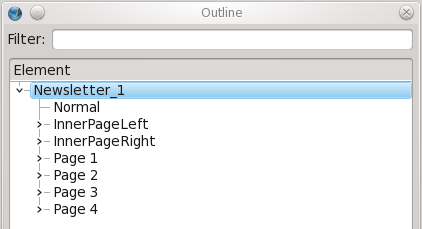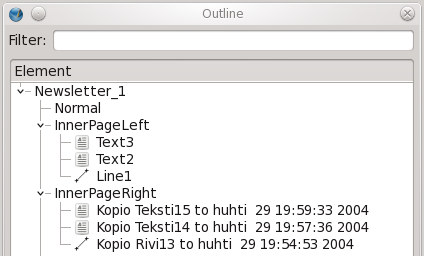Lo strumento Schema documento
Lo strumento Schema Documento è un po' nascosto nel menù Finestre. La sua funzione è quella di servire come aiuto per muoversi all'interno del documento, ma non solo. Quest'articolo descrive alcune delle sue caratteristiche.
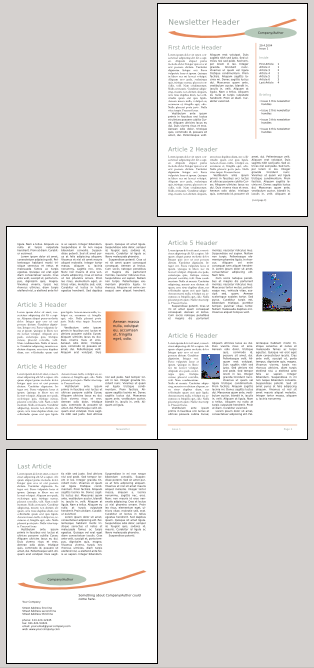
|
Per mostrare ciò che può fare, useremo il modello "Newsletter_1" fornito con Scribus (lo si può aprire da File > Nuovo da modello > Newsletter).
Il documento qui è mostrato in dimensioni molto ridotte. Non ci addentriamo nei dettagli della pagina, il cui contenuto è piuttosto generico; si tratta di una newsletter di quattro pagine, comprendente varie intestazioni, piè di pagina, immagini e altri elementi grafici.
Pagine mastroSi può notare che le due pagine mastro InnerPageLeft, e InnerPageRight hanno il simbolo > alla loro sinistra, mentre la Normal non ce l'ha. Ciò significa che quest'ultima non ha alcun contenuto, mentre le altre due ne hanno. Facendo clic su una di queste, vediamo che ciascuna pagina mastro contiene tre oggetti (anche senza conoscere la lingua, si può indovinare che Kopio Teksti15 significa Copia di Testo15). Notiamo inoltre che a sinistra del nome di ciascun oggetto è presente un'icona che ne evidenzia il tipo (cornice di testo, cornice immagine, cornice rendering, poligono, linea, multilinea). | |
| Facendo clic su InnerPageLeft, o più specificamente su Testo3 sotto InnerPageLeft, accadono tre cose interessanti. La prima è che la visualizzazione cambia, e mostra la pagina mastro selezionata; la seconda è che appare (se non è già aperta) la finestra di dialogo Modifica pagine mastro.
La terza cosa, come si vede qui a destra, è che la cornice "Testo3" è stata selezionata, e volendo la si può modificare. Finché la finestra di di dialogo Modifica pagine mastro resta aperta, è visibile soltanto la pagina InnerPageLeft o un'altra pagina mastro (questo è il normale comportamento di Scribus con le pagine mastro). Se però si fa clic su una delle pagine del documento in Schema Documento, la finestra Modifica pagine mastro si chiude automaticamente, e viene mostrata la pagina selezionata. Come prima, se si seleziona un oggetto in Schema Documento esso viene selezionato anche sulla pagina. Questo è mostrato nell'immagine all'estrema destra. In questo caso è stata abilitata la modalità Anteprima per nascondere i dettagli della struttura della pagina e rendere la visualizzazione più chiara: qui si vede la cornice "Testo12" selezionata sulla pagina 1. |

|
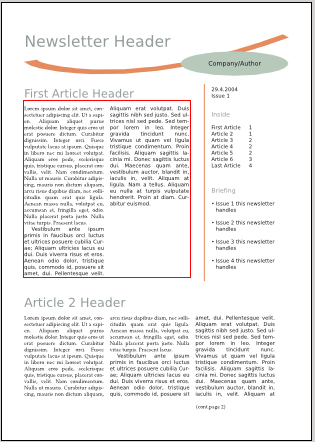
|
Filtro
Per finire descriviamo la funzione filtro. In alto nella finestra Schema Documento c'è una casella di testo indicata con Filtro. Funziona in modo semplice ma può essere molto utile.
Se ad esempio vi si inserisce "Testo", nella finestra saranno elencati soltanto gli oggetti il cui nome comprende "Testo". Si noti che in questo modo non vengono selezionate le cornici di testo: il filtro agisce sui nomi degli oggetti, e non sul loro tipo. Quindi in questo caso non compaiono nell'elenco le cornici il cui nome è "Kopio Teksti...".
Per riassumere
Scribus può essere usato senza problemi anche senza mai aprire lo Schema Documento, ma questo strumento può essere molto utile e comodo per avere un'idea della struttura del documento, per muoversi rapidamente al suo interno e individuare determinati oggetti che si desidera visualizzare o modificare, sia nelle pagine normali che nelle pagine mastro.
![]() Torna alla pagina iniziale - Torna al sommario
Torna alla pagina iniziale - Torna al sommario